
Звездочка (звезда) или астериск — типографический знак в виде небольшой звездочки, которая располагается в строке или приподнятой над строкой. Чаще всего используется как знак сноски или примечания. В этой статье — о том, как поставить звездочку с помощью клавиатуры. И мы знаем по меньшей мере четыре способа.
Первый способ
Взгляните на цифру 8 — на этой же клавише расположилась звездочка.

- Чтобы ее увидеть на экране своего ПК или ноутбука, нажмите Shift и, удерживая, нажмите на клавишу 8, затем отпустите Shift.

- Если все сделано верно, вы увидите следующее:

Второй способ
Также предполагает использование клавиатуры с наличием цифровой клавиатуры. Посмотрите на нее, рядом с ней есть символ звездочки:

Просто нажмите на указанную клавишу один раз.
Третий способ
Включите цифровую клавиатуру с помощью клавиши Num Lock (при необходимости).

- Зажмите Alt и наберите на цифровой клавиатуре цифры 42, затем отпустите Alt.

- Получилось.

А если нет, используйте левый Alt вместо правого.
Четвертый способ
- Особой необходимости в нем мы не видим, но поскольку способ рабочий, не рассказать о нем не можем.
- Нажмите Win+R для запуска окна «Выполнить».

Укажите команду charmap.exe, кликните по кнопке ОК.

- Загружена таблица символов Windows.
- Найдите значок звездочки, выберите его, после нажмите поочередно на кнопки «Выбрать» и «Копировать».
- Символ скопирован, вставьте его.
- Готово.
Какой способ больше всего нравится вам?
Как набрать звездочку и решетку на клавиатуре
Главная › Компьютеры
Если говорить серьёзно, то вы каждый раз смотрите на эту кнопку, кнопку, на которой нарисована решётка, и периодически на неё нажимаете!
Открываем ноутбук, либо просто смотрим на клавиатуру и приближаемся к кнопке №3. И слева от знака номер, выше цифры 3, и есть наш значок решётки.
Как поставить знак решётки
Нужно перейти в английскую раскладку и нажать сочетание клавиш shift + 3 = # — в английской рааскладке.
Вы лучше нас знаете, где применяется символ решётки. Вы знаете, насколько важен этот символ, поэтому мы не будем об этом писать. Мы просто расскажем вам, как поставить решетку на клавиатуре. Два простых и самых эффективных метода, работающих на любом настольном устройстве.
Ставим решетку на компьютере с помощью клавиатуры
Чаще всего неразбериха со вводом решетки возникает из-за языка ввода клавиатуры.
- Убедитесь, что включена английская раскладка клавиатуры (как на скриншоте ниже). Если это не так, нажмите Shift+Alt, затем Shift+Ctrl. Одна из этих команд сработает, и вы переключите язык.

Если вместо EN вы видите RU, то переключите язык для ввода решетки
- Удерживая Shift, нажмите 3. На месте курсора появится решетка #.
 Альтернативный способ ввода решетки
Альтернативный способ ввода решетки

- Удерживая Alt, наберите на цифровой клавиатуре 35. Решётка появится на месте курсора.
Вводите решётку, не будьте за решёткой. Желаем плодотворной работы за компьютером!

Знак решётки
Характеристики
Название
number sign
Юникод
U+0023
HTML-код
UTF-16
0x23
%23
Знак решётки ( # ) — символ; иные варианты названия: решётка, октото́рп (от лат.
octothorpe — восемь концов), хеш, знак номера, дие́з (или шарп [англ.
sharp ], из-за внешнего сходства этих двух символов), знак фунта (знак решётки часто используют в случаях, когда в системе отсутствует техническая возможность ввода символа фунта ).
Справка и поддержка windows 7 отключить
Содержание
Название [ править | править код ]
Начиная с 60-х годов XX века американские инженеры в области телефонии пытались придумать специальное название для этого символа, такие как octothorp, octothorpe, octathorp, octatherp («октоторп», «октаторп», «октатерп»).
Ни одно из них в итоге так и не получило серьёзного распространения: те статьи в англоязычных словарях, которые описывают подобные термины, в массе своей являются лишь ссылками на устоявшиеся формы hash sign (хеш-знак) или number sign (знак номера, что традиционно для английского языка; в русском языке для обозначения номера используют другой знак — №). Также показательно, что предлагаемые слова не входят в английские словари автоматической проверки орфографии ни в продуктах Microsoft Office, ни в браузере Mozilla Firefox, ни в другом современном ПО. [ значимость факта? ] Несмотря на это, в сети существует группа, пропагандирующая наименование octothorp («октоторп») [1] .
Данный символ не был распространён в русской типографике вплоть до конца XX века. Неспециализированное, бытовое распространение знак получил с распространением цифрового набора номеров в телефонах, в том числе мобильных.
В языке за ним закрепился термин «знак решётки».
Формы названия «решётка» и «знак решётки» используются сейчас для этого символа повсеместно как в устной, так и в письменной речи (прежде всего в компьютерной литературе, инструкциях к технике и пр.).
Использование [ править | править код ]
В литературе средних веков (преимущественно медицинской направленности), написанной на латыни, этот знак имел смысл креста (в теологическом смысле) и читался « Cum Deo » (с лат. — «С Богом!»).
В американской типографике знак решётки возник в конце XIX века в биржевой практике США с появлением телеграфа, когда надо было очень быстро записывать мелом на доске котировки, а потом и в букмекерских конторах. До середины 1960-х годов использование знака было характерно для газетно-рекламного дела. В литературных изданиях употребляется редко и принят скорее в технических текстах.
Экран не реагирует на мышку что делать
В США при обозначении единиц измерения массы символ # может использоваться в качестве заменителя сокращений «lb» и «℔» (символ либры), обозначающих, в частности, торговый фунт [2] [3] .

Наиболее общим использованием данного символа является обозначения номера в США, а его название в Unicode в буквальном переводе на русский звучит «знак номера» (англ. number sign ).
Так как в русской типографике номер обозначают символом №, то использование для символа «#» в русском языке названия «знак номера» является ложным другом переводчика.
Не следует путать данный символ со знаком диез, для которого в Unicode существует свой собственный символ ♯ (Unicode U+266F). Примечательно, что Microsoft использует символ решётки «#» в названии языка программирования C#, хотя подразумевает этим диез (англ. Sharp в переводе означает «диез»)), ссылаясь на трудности набора оригинального знака диез.
В настоящее время символ «#» штатно присутствует на компьютерной клавиатуре и активно используется в IT:
- в UNIX-среде в приглашении командной строки указывает на права суперпользователя (root);
- в конфигурационных файлах большинства UNIX-программ, части конфигурационных файлов Windows, во многих языках программирования (Perl, PHP, Python), в командных оболочках ОС Unix используется как знак однострочного ;
- в UNIX-подобных ОС совместно с восклицательным знаком в начале файла образует Shebang — последовательность, после которой указывается интерпретатор, которому будет передан файл при запуске;
- в URL отделяет название некоторого раздела внутри ресурса;
- этим знаком обозначается начало записи кода цвета в HTML, например #442d25 — кофейный.
- используется в викиразметке;
- из-за своей симметричности в моноширинных шрифтах используется для формирования псевдографических изображений;
- в языках C, C++ используется для указания на директивы препроцессоракомпилятора;
- в языке Паскаль употребляется для обозначения ASCII-кодов символов;
- в семействе функций printf внутри управляющей последовательности используется для указания на альтернативную форму вывода значения;
- в языке Lua используется как оператор получения длины переменной;
- в CSS и JavaScript-библиотеке jQuery «#» используется для обозначения элемента по его id, аналогично методу document.getElementById();
- в Бейсике, поставленный сразу после имени переменной, означает тип данных «с плавающей запятой двойной точности» [4] ;
- в языке программирования Visual Basic используется для указания типа данных «дата», например, #2/27/06# [5] ;
- во многих социальных сетях с этого знака начинаются хештеги;
- в языке 1С используется для обозначения инструкций препроцессора и выделения логических блоков модуля (#Область и #КонецОбласти)
Как повесить роутер в коридоре
Также символ «#» присутствует на клавиатуре кнопочных телефонов и используется, как правило, как терминальный символ, при наборе служебных запросов на сотовых телефонах.
Также используется в математике (дифференциальные формы) под наименованием «диез».
Как набрать звездочку и решетку на клавиатуре Ссылка на основную публикацию 
 Как закачать карту сбербанка в телефон Смартфон — это не просто аппарат для звонков, а устройство с широким набором функций. С его помощью можно рассчитываться за…
Как закачать карту сбербанка в телефон Смартфон — это не просто аппарат для звонков, а устройство с широким набором функций. С его помощью можно рассчитываться за…
Как воспроизвести двд диск на виндовс 10 Воспроизведение DVD-дисков с помощью штатных средств Windows 10 невозможно. Разумеется, эту задачу можно выполнить с помощью дополнительных программ. CHIP предлагает…
Как воспроизвести видео с видеорегистратора на компьютере Данная программа предназначена для просмотра видео непосредственно с жесткого диска (HDD) на персональном компьютере. Это может понадобиться, например, если видеорегистратор…
Как зайти в центр обновления виндовс 10 Благодаря тому, что Центр обновления в Windows 10 был кардинально изменён, найти его теперь становится очень трудно, так как многие…
Как написать звездочку на клавиатуре. Где находится звёздочка на клавиатуре? Новая эстетическая функция
Мне известны 4 способа, как украсить свой текст, но самый лёгкий и удобный — это использование [ссылка]
Кому не интересны первые три способа, переходите сразу к четвёртому способу)))
Первый способ
— это применение Alt-кодов на клавиатуре
Всё просто:нужно перейти на английский язык, затем нажать клавишу Alt с правой стороны и, удерживая её, набрать комбинацию цифр в правом ряду (под Num Lock). Отпускаем клавишу Alt – в тексте появляется нужный нам символ.
Вот некоторая часть Alt-кодов:
Второй способ
— таблица символов на компьютере
- Есть у каждого на компьютере: Пуск → Все программы → Стандартные → Служебные → Таблица символов
(кстати, стрелочки я ставила с помощью Alt-кодов) В основном, в «Таблице символов» представлены юникоды
(в моей таблице математические знаки, алфавиты и «куча» иероглифов, но нет цветочков, зонтиков, сердечек и снеговичков) - Выбираем в таблице понравившийся нам символ (нажимаем на него) → нажимаем на кнопку «выбрать»
и символ сохраняется в окне → нажимаем «копировать»
(можно один символ, можно сразу несколько) → открываем наш текст и в нужном месте жмём на правую кнопку мыши → в открывшемся окне выбираем «вставить»
— наш символ в тексте. - Таблица символов

выбираем один символ

сразу несколько символов

Таким способом можно ставить символы в тексте и в заголовке (при написании отзывов на IR)

★ ● ☆ ∮ ※ 乘
Третий способ
— спецсимволы HTML, вручную
Достаточно трудоёмкий способ, с его помощью можно поставить символ в тексте, но нельзя в заголовке (я имею ввиду написание отзывов на сайте IR) Таблицу с числовыми HTML-кодами можно посмотреть, например,
Для примера выберем несколько HTML-кодов и наберём их в тексте, предварительно переключив наш отзыв на простой текстовый редактор
(внизу, под окном отзыва)
Коды начинаются с символа «амперсанд» (&) и завершает код обязательно «точка с запятой» (;
)

Переходим обратно, в визуальный редактор
. Как видим, один из пяти символов (второй) не отобразился – такое бывает.

☠ ◽ ☨ ☬ ♧
Четвёртый способ
— самый простой — использование сайта [ссылка]
Где находится звездочка на клавиатуре
Как на клавиатуре поставить звёздочку? Где находится звёздочка на клавиатуре?
На стандартной клавиатуре знак звездочки находится на одной клавише с цифрой 8. Для того, чтобы с помощью этой клавиши проставит в документ соответствующий значок, нужно нажать её в комбинации с клавишей Shift. Также есть клавиша с таким значком на дополнительной цифровой части клавиатуры, которая включается клавишей NumLock, находится она непосредственно над клавишей с цифрой 9.
На стационарном компьютере у меня она находится в двух местах.
- — Эта вместе с цифрой восемь, ее надо нажать вместе с кнопкой shift, а * эта на отдельной с цифрами с правой стороны, ее достаточно просто нажать одну, причем различия не вижу, как и в цифрах тоже она при нажатии выходит как бы сверху строчки не по середине буквы.
Что такое альт код? Alt-код — это символы, которые выводятся при нажатии комбинации клавиш на клавиатуре Alt + X, где X это набор цифр (определенного числа) на NumPad’е. NumPAd это блок цифр на клавиатуре как правило расположенных справа.
Символы альт на ПК с операционными системами Windows не доступны при использовании обычной клавиатуры. Их можно вызывать только при помощи дополнительных команд. Зажимаем кнопку ALT и набираем число в десятичной системе счисления. Надеюсь здесь все понятно.
Таблица Alt кодов поможет вам сориентироваться и найти нужный символ.
Внимание! Цифры набирайте на боковой Num-pad клавиатуре.

Посмотри на ночное небо в хорошую погоду. Ты увидишь миллионы звезд. Звезды сейчас стали одним из самых популярных символов. И если тебе интересно как их делать, читай эту статью и ты узнаешь как набирать символы звезд и кучу других интересных вещей.
Цифровые проекторы для кинотеатров
Starry
| ⋆ | ✢ | ✣ | ✤ | ✥ | ✺ | ✻ |
| ✦ | ✧ | ✩ | ✰ | ✪ | ❄ | ❅ |
| ✬ | ✭ | ✮ | ✯ | ❂ | ✫ | ✡ |
| ★ | ✱ | ✲ | ✳ | ✴ | ❇ | ❋ |
| ✵ | ✶ | ✷ | ✸ | ✹ | ✼ | ❆ |
ЭмодзиЗвезды
Что значит символ звезды
Пятиугольная красная звезда (пентаграмма без внутреннего пентагона) это символ Коммунизма и Социализма, который означает пять пальцев на руке работника, ну или пять континентов (как когда-то считалось).
Если коллинеарные ребра обычной шестиугольной звезды соединены так, что получилось два переплетенных треугольника, получаем в результате символ называемый по разному: гексаграммой, Звездой Давида или щитом Давида. Шесть углов обозначают 12 патриархов или племен.
Два «треугольника» это буквы «Dalet» и «Yud», две буквы присвоенные Иуде. Два треугольника формируют бриллиант, камень присвоенный Иуде. Арабская звезда это символ пунктуации, разработанный специально чтобы отличаться от звездочки.
Звездочка существовала еще с феодальных времен, и в начале имела шестиугольную форму, каждый угол как слезинка текущая от центра.
Как ввести символы звезд
Выбери свою систему и узнай
Режимы Shiftа
Настрой свою раскладку клавиатуры в Windows так, чтобы можно было набирать все дополнительные символы которые ты хочешь так просто, как обычный текст. Занимает где-то 5-10 минут чтобы все настроить, но потом будешь печатать как профессионал. Можешь назначить все возможные символы звезд и любые другие текстовые символы на клавиатуру используя эту технику.
Символьная карта
Символьная карта позволяет видеть и использовать все символы доступные во всех шрифтах (примеры шрифтов «Arial», «Times New Roman», «Webdings») установленных на твоем компьютере. Можешь вводить все символы звезд используя её.
Emoji на iOS (iPhone, iPad и iPod touch)

Палитра символов

Палитра Символов позволяет тебе видеть и использовать все символы доступные во всех шрифтах (примеры шрифтов «Arial», «Times New Roman», «Webdings») установленных на твоем компьютере.
Как подключить проточный водонагреватель в квартире
С клавиатуры
| Шестнадцатеричный код Юникода | Символ | Шестнадцатеричный код Юникода | Символ |
| 272C | ✬ | 272D | ✭ |
| 272E | ✮ | 272F | ✯ |
| 2730 | ✰ | 2721 | ✡ |
| 22C6 | ⋆ | 2722 | ✢ |
| 2723 | ✣ | 2724 | ✤ |
| 2725 | ✥ | 274B | ❋ |
| 2726 | ✦ | 2727 | ✧ |
| 2729 | ✩ | 272A | ✪ |
| 272B | ✫ | 2605 | ★ |
В общем есть 3 разных способа набирать символы на Linux с клавиатуры. Но только селекторы 3-го и 4-го уровней и Шестнадцатеричные коды Юникода могут производить символы звезд. Этим методом ты можешь набирать все символы звезд и любые другие возможные символы.
Символьная карта
Символьная карта позволяет видеть и использовать все символы доступные во всех шрифтах (примеры шрифтов «Arial», «Times New Roman», «Webdings») установленных на твоем компьютере. Она также может помочь узнать Unicode коды для введения символов с клавиатуры.
Следующее это список HTML и JavaScript сущности для символов звезд. В Javascriptе ты должен писать как = «этот u2669 символ» если хочешь включить специальный символ в строчку.
Сочетания клавиш Alt Code для символов звезд »WebNots
Вы когда-нибудь знали, что в документы Office можно вставлять более 25 различных звездочек? Это можно сделать с помощью ярлыков альтернативного кода. Вот полный список сочетаний клавиш для символов звездочек для вставки различных символов звездочек в документы Word, Excel и PowerPoint.
Просмотреть 650+ сочетаний клавиш Alt-кода
Сочетания клавиш Alt + Code для звезд
В этом методе используется клавиша alt и значения десятичного кода, вводимые с цифровой клавиатуры. Он будет работать со всеми документами Office. Удерживая одну из клавиш alt, нажимайте цифры одну за другой с помощью цифровой клавиатуры на клавиатуре. Например, удерживайте Alt ключ, а затем введите 127775 клавиши на цифровой клавиатуре будут отображать символ светящейся звезды ?.
Alt + Key (десятичный
| Alt + 9733 | ★ | Темная звезда |
| Alt + 9734 | ☆ | Светлая Звезда |
| Alt + 9770 | ☪ | Звезда и полумесяц |
| Alt + 9885 | ⚝ | Изложенная белая звезда |
| Alt + 10017 | ✡ | Звезда Давида |
| Alt + 10022 | ✦ | Черная четырехконечная звезда |
| Alt + 10023 | ✧ | Белая четырехконечная звезда |
| Alt + 10024 | ✨ | Сверкающие звезды |
| Alt + 10025 | ✩ | Стресс обведен белой звездой |
| Alt + 10026 | ✪ | Белая звезда в кружке |
| Alt + 10027 | ✫ | Открытый центр Black Star |
| Alt + 10028 | ✬ | Черный Центр Белая Звезда |
| Alt + 10029 | ✭ | Изложенная Черная звезда |
| Alt + 10030 | ✮ | Черная звезда с тяжелыми контурами |
| Alt + 10031 | ✯ | Вертушка Звезда |
| Alt + 10032 | ✰ | Затененная белая звезда |
| Alt + 10036 | ✴ | Восьмиконечная черная звезда |
| Alt + 10037 | ✵ | Восьмиконечная звезда вертушка |
| Alt + 10038 | ✶ | Шестиконечная черная звезда |
| Alt + 10039 | ✷ | Восьмиконечная прямолинейная черная звезда |
| Alt + 10040 | ✸ | Тяжелая восьмиконечная прямолинейная черная звезда |
| Alt + 10041 | ✹ | Двенадцатиконечная черная звезда |
| Alt + 10050 | ❂ | Восьмиконечная звезда с открытым центром в кружке |
| Alt + 127747 | ???? | Ночь со звездами |
| Alt + 127775 | ???? | Светящаяся звезда |
| Alt + 127776 | ???? | Падающая звезда |
| Alt + 128171 | ???? | Кружащиеся звезды |
| Alt + 128303 | ???? | Шестиконечная звезда со средней точкой |
Условное обозначение
Символ Описание
Сочетания клавиш Alt + X для обозначения звездочек для Microsoft Word
В этом методе используются шестнадцатеричные значения, ключи alt и x. Код можно вводить с любой клавиатуры, но он будет работать только с документами Word. Введите шестнадцатеричный код, а затем нажмите и удерживайте alt и букву x. Например, введите 1F4АB ключи и держать Alt и нажмите Икс ключи для создания символа кружащих звезд ?.
Alt + X (шестнадцатеричный код)
| 2742 | ❂ | Восьмиконечная звезда с открытым центром в кружке |
| 2739 | ✹ | Двенадцатиконечная черная звезда |
| 2738 | ✸ | Тяжелая восьмиконечная прямолинейная черная звезда |
| 2737 | ✷ | Восьмиконечная прямолинейная черная звезда |
| 2736 | ✶ | Шестиконечная черная звезда |
| 2735 | ✵ | Восьмиконечная звезда вертушка |
| 2734 | ✴ | Восьмиконечная черная звезда |
| 2730 | ✰ | Затененная белая звезда |
| 2729 | ✩ | Стресс обведен белой звездой |
| 2728 | ✨ | Сверкающие звезды |
| 2727 | ✧ | Белая четырехконечная звезда |
| 2726 | ✦ | Черная четырехконечная звезда |
| 2721 | ✡ | Звезда Давида |
| 2606 | ☆ | Светлая Звезда |
| 2605 | ★ | Темная звезда |
| 272F | ✯ | Вертушка Звезда |
| 272E | ✮ | Черная звезда с тяжелыми контурами |
| 272D | ✭ | Изложенная Черная звезда |
| 272C | ✬ | Черный Центр Белая Звезда |
| 272B | ✫ | Открытый центр Black Star |
| 272A | ✪ | Белая звезда в кружке |
| 269D | ⚝ | Изложенная белая звезда |
| 262A | ☪ | Звезда и полумесяц |
| 1F320 | ???? | Падающая звезда |
| 1F303 | ???? | Ночь со звездами |
| 1F52F | ???? | Шестиконечная звезда со средней точкой |
| 1F31F | ???? | Светящаяся звезда |
| 1F4AB | ???? | Кружащиеся звезды |
Условное обозначение
Символ Описание
Настройка звездных символов
Символы, вводимые с помощью сочетаний клавиш альтернативного кода, ведут себя так же, как и любое другое текстовое содержимое в ваших документах.
Таким образом, вы можете увеличить или уменьшить размер, используя параметр размера шрифта, изменить цвет и сделать символы жирным и курсивом. Вы также можете украсить символы с помощью WordArt и других инструментов.
Ниже приведены некоторые нестандартные звездные символы разных цветов и размеров.
| Alt + клавиша | Alt + X | Условное обозначение | Символ Описание |
| Alt + 128171 | 1F4AB | ? | Кружащиеся звезды |
| Alt + 9734 | 2606 | ☆ | Светлая Звезда |
| Alt + 10041 | 2739 | ✹ | Двенадцатиконечная черная звезда |
| Alt + 10032 | 2730 | ✰ | Затененная белая звезда |
| Alt + 10037 | 2735 | ✵ | Восьмиконечная звезда вертушка |
Изображение для справки
Ниже приведено изображение, которое вы можете щелкнуть правой кнопкой мыши и загрузить на свое устройство для локальной справки.
Asterisk — Wikipedia
Звездочка * , от поздних латинского астерискуса , от Древнегреческого ἀστερίσκος , asteriskos , «звездочки», это типографский символ. Он назван так потому, что напоминает условное изображение звезды .
Компьютерные ученые и математики часто напевать как звезды (как, например, в в A * алгоритм поиска или C * -алгебра ).
В английском языке звездочка обычно пятиконечная в шрифтах без засечек , шестиконечная в шрифтах с засечками и шестиконечная или восьмиконечная в шрифтах от руки. Чаще всего его используют для обозначения сноски .
Он также часто используется для цензуры оскорбительных слов и в Интернете для обозначения исправления к предыдущему сообщению.
В информатике звездочка обычно используется как подстановочный знак или для обозначения указателей , повторения или умножения .
История
Звездочка использовалась в раннем греческом папирусе.
Ранние звездочки на полях греческого папируса.
Звездочка уже использовалась как символ в наскальных рисунках ледникового периода. Аристарх Самофракийский использовал иероглиф двухтысячелетней давности, названный звездочкой , ※ , который он использовал при корректуре гомеровской поэзии, чтобы отметить повторяющиеся строки. Известно, что Ориген также использовал звездочки, чтобы отметить пропущенные строки на иврите в своей Hexapla . Форма звездочки со временем менялась, но ее значение как символа, используемого для исправления дефектов, осталось.
В средние века звездочка использовалась для выделения определенной части текста, часто связывая эти части текста с комментарием на полях. Однако звездочка использовалась не всегда.
Одна из гипотез происхождения звездочки состоит в том, что она происходит от 5000-летнего шумерского персонажа дингир , ???? , хотя эта гипотеза, кажется, основана только на внешнем виде.
Применение
Цензура
При смягчении ругательств вместо букв часто используются звездочки. Например, слово «плохое слово» может превратиться в «ублюдок», «сука» или даже «сука».
Гласные, как правило, цензурируются звездочкой чаще, чем согласные, но разборчивость цензурированных ругательств с несколькими слогами, такими как «b * dw * rd» и «b ***** d» или «ba **** d», или необычные — выше, если поместить их в контекст окружающего текста.
Когда публикуется документ, содержащий секретную информацию , этот документ может быть «очищен» ( отредактирован ) путем замены секретной информации звездочками. Например, отчет Комитета по разведке и безопасности России .
Соревновательные виды спорта и игры
В разговорной речи звездочка, прикрепленная к спортивной записи, указывает на то, что она каким-то образом испорчена. Это связано с тем, что результаты, которые были сочтены сомнительными или отложенными, заносятся в журналы учета со звездочкой в сноске, объясняющей причину или причины для беспокойства.
Бейсбол
Использование этого термина в спорте возникло во время бейсбольного сезона 1961 года, когда Роджер Марис из Нью-Йорк Янкиз угрожал побить 34-летний рекорд Бэйба Рут за один сезон хоумрана . Рут набрала 60 хоум-ранов за сезон, имея всего 154 игры, но Марис играл первый сезон в недавно расширенном сезоне Американской лиги из 162 игр.
Комиссар по бейсболу Форд Фрик , друг Рут при жизни легендарного слаггера, провел пресс-конференцию, чтобы объявить о своем «решении», согласно которому, если Марис займет больше 154 игр, оба рекорда будут признаны Высшей лигой бейсбола, но это некий «отличительный знак».
[его термин] должен быть помещен рядом с Марисом, который должен быть указан рядом с достижениями Рут в «книгах рекордов». Звездочку в качестве такого знака предложил в то время спортивный обозреватель New York Daily News Дик Янг , а не Фрик.
Однако реальность заключалась в том, что MLB фактически не контролировала никакие книги рекордов до тех пор, пока много лет спустя, и все это было просто предложением со стороны Фрика. Через несколько лет спор утих, и все известные бейсбольные рекордсмены назвали Мариса рекордсменом за один сезон.
Тем не менее клеймо обладания испорченным рекордом оставалось с Марисом в течение многих лет, и концепция реальной или образной звездочки, обозначающей менее общепринятые «официальные» рекорды, стала широко использоваться в спорте и других соревнованиях. Телевизионный фильм 2001 года о рекордном сезоне Мариса был назван 61 * (произносится шестьдесят одна звездочка ) в связи с противоречием.
Шум по поводу достоверности бейсбольных рекордов и того, следует ли добавлять к ним квалификационные данные, снова возник в конце 1990-х, когда энергетический взрыв, вызванный стероидами, привел к разрушению рекордов Марис.
Несмотря на то, что Марку МакГвайру было очевидно — и позже это было признано — что он серьезно принимал стероиды, когда он совершил 70 хоумранов в 1998 году, правящие власти ничего не сделали, чтобы рассердить многих фанатов и спортивных обозревателей.
Три года спустя Барри Бондс, признавший себя потребителем стероидов, увеличил этот рекорд до 73, и фанаты снова начали призывать звездочку в журналах рекордов этого вида спорта.
Болельщики были особенно критичны и громче требовали, чтобы бейсбол действовал в течение сезона 2007 года, когда Бондс приблизился и позже побил рекорд Хэнка Аарона в карьере хоумрана — 755.
В последние годы звездочка стала использоваться на бейсбольных карточках для обозначения «отличной игры в защите».
Использование в антидопинговых кампаниях
- К концу первого десятилетия 21 века ассоциация бейсбола и его рекордов с допингом стала настолько печально известной, что термин «звездочка» прочно стал ассоциироваться с допингом в спорте . В феврале 2011 года Олимпийский комитет США и Совет по рекламе запустили антистероидную кампанию под названием «Играйте без звездочек», нацеленную на подростков. Кампания, в логотипе которой изображена жирная звездочка (✱), впервые была запущена в 2008 году под названием Don’t Be An Asterisk.
Крикет
- В крикете это означает общее количество пробежек, забитых игроком с битой без потери его калитки; например, «107 *» означает «107 не вышло ».
- Если отображаются только очки двух игроков с битой, которые в настоящее время находятся в игре, звездочка после счета игрока с битой указывает, что он должен столкнуться со следующим мячом, который должен быть доставлен.
- Если написано перед именем игрока в протоколе, это указывает на капитана команды.
- Он также используется на телевидении при предоставлении статистики карьеры во время матча. Например, «47 *» в столбце количества совпадений означает, что текущая игра является 47-й для игрока.
Другие виды спорта
В течение первых десятилетий 21-го века термин звездочка для обозначения запятнанных достижений стал популярным в других видах спорта сначала в Северной Америке, а затем, отчасти из-за широкого освещения североамериканских видов спорта в СМИ, по всему миру.
Вычисление
Информатика
Компьютерные интерфейсы
- В некоторых интерфейсах командной строки , например, Unix оболочки и Microsoft «s CMD , звездочка является символом подстановки и означает любую строку из символов . Это также известно как подстановочный знак. Подстановочный знак обычно используется при поиске файлов на компьютере. Например, если пользователь хотел найти документ с именем Document 1, поисковые запросы, такие как Doc*и D*ment*, вернут этот файл. Document*также вернет любой файл, который начинается с Document.
- В некоторых графических пользовательских интерфейсах звездочка ставится перед именем текущего рабочего документа, отображаемым в строке заголовка окна, или добавляется к нему, чтобы указать, что существуют несохраненные изменения.
- Во многих компьютерных и Интернет- приложениях звездочка или другой символ отображается, чтобы указать, что был введен символ пароля или другой конфиденциальной информации, без риска отображения фактического символа.
- В файловых системах Commodore (и связанных с ним) звездочка рядом с именем файла в списке каталогов обозначает неправильно закрытый файл, обычно называемый «splat-файл».
- В Global Distribution Systems индустрии путешествий звездочка — это отображаемая команда для получения всей или части записи имени пассажира .
- В веб-формах HTML звездочка может использоваться для обозначения обязательных полей.
- Этикет в чате требует использования одной звездочки для исправления слова с ошибкой, которое уже было отправлено. Например, можно опубликовать lck, а затем следовать за ним с помощью *luckили luck*(размещение * слева или справа — это вопрос личного стиля), чтобы исправить написание слова, или, если кто-то другой заметил ошибку, они также могут использовать *luckили luck*.
- Заключение фразы между двумя звездочками используется для обозначения действия, которое пользователь «выполняет», например *pulls out a paper*, хотя это использование также распространено на форумах и в меньшей степени в большинстве чатов из-за /meили подобных команд. Дефисы ( -action-) и двойные двоеточия ( ::action::), а также оператор /meтакже используются для аналогичных целей.
Счетчики и печатные калькуляторы
- В некоторых моделях счетных машин и печатающих калькуляторов звездочка используется для обозначения итога , или конечной суммы, или разности последовательности сложения или вычитания, соответственно. Для обозначения этой суммы на распечатке иногда используется символ.
Языки программирования
Многие языки программирования и калькуляторы используют звездочку как символ умножения . Он также имеет ряд специальных значений на определенных языках, например:
- В некоторых языках программирования, таких как языки программирования C , C ++ и Go , звездочка используется для разыменования или объявления переменной- указателя .
Вы когда-нибудь знали, что в документы Office можно вставлять более 25 различных звездочек? Это можно сделать с помощью ярлыков альтернативного кода. Вот полный список сочетаний клавиш для символов звездочек для вставки различных символов звездочек в документы Word, Excel и PowerPoint.
Просмотреть 650+ сочетаний клавиш Alt-кода
Сочетания клавиш Alt + Code для звезд
В этом методе используется клавиша alt и значения десятичного кода, вводимые с цифровой клавиатуры. Он будет работать со всеми документами Office. Удерживая одну из клавиш alt, нажимайте цифры одну за другой с помощью цифровой клавиатуры на клавиатуре. Например, удерживайте Alt ключ, а затем введите 127775 клавиши на цифровой клавиатуре будут отображать символ светящейся звезды ?.
| Alt + Key (десятичный | Условное обозначение | Символ Описание |
|---|---|---|
| Alt + 9733 | ★ | Темная звезда |
| Alt + 9734 | ☆ | Светлая Звезда |
| Alt + 9770 | ☪ | Звезда и полумесяц |
| Alt + 9885 | ⚝ | Изложенная белая звезда |
| Alt + 10017 | ✡ | Звезда Давида |
| Alt + 10022 | ✦ | Черная четырехконечная звезда |
| Alt + 10023 | ✧ | Белая четырехконечная звезда |
| Alt + 10024 | ✨ | Сверкающие звезды |
| Alt + 10025 | ✩ | Стресс обведен белой звездой |
| Alt + 10026 | ✪ | Белая звезда в кружке |
| Alt + 10027 | ✫ | Открытый центр Black Star |
| Alt + 10028 | ✬ | Черный Центр Белая Звезда |
| Alt + 10029 | ✭ | Изложенная Черная звезда |
| Alt + 10030 | ✮ | Черная звезда с тяжелыми контурами |
| Alt + 10031 | ✯ | Вертушка Звезда |
| Alt + 10032 | ✰ | Затененная белая звезда |
| Alt + 10036 | ✴ | Восьмиконечная черная звезда |
| Alt + 10037 | ✵ | Восьмиконечная звезда вертушка |
| Alt + 10038 | ✶ | Шестиконечная черная звезда |
| Alt + 10039 | ✷ | Восьмиконечная прямолинейная черная звезда |
| Alt + 10040 | ✸ | Тяжелая восьмиконечная прямолинейная черная звезда |
| Alt + 10041 | ✹ | Двенадцатиконечная черная звезда |
| Alt + 10050 | ❂ | Восьмиконечная звезда с открытым центром в кружке |
| Alt + 127747 | 🌃 | Ночь со звездами |
| Alt + 127775 | 🌟 | Светящаяся звезда |
| Alt + 127776 | 🌠 | Падающая звезда |
| Alt + 128171 | 💫 | Кружащиеся звезды |
| Alt + 128303 | 🔯 | Шестиконечная звезда со средней точкой |
Сочетания клавиш Alt + X для обозначения звездочек для Microsoft Word
В этом методе используются шестнадцатеричные значения, ключи alt и x. Код можно вводить с любой клавиатуры, но он будет работать только с документами Word. Введите шестнадцатеричный код, а затем нажмите и удерживайте alt и букву x. Например, введите 1F4АB ключи и держать Alt и нажмите Икс ключи для создания символа кружащих звезд ?.
| Alt + X (шестнадцатеричный код) | Условное обозначение | Символ Описание |
|---|---|---|
| 2742 | ❂ | Восьмиконечная звезда с открытым центром в кружке |
| 2739 | ✹ | Двенадцатиконечная черная звезда |
| 2738 | ✸ | Тяжелая восьмиконечная прямолинейная черная звезда |
| 2737 | ✷ | Восьмиконечная прямолинейная черная звезда |
| 2736 | ✶ | Шестиконечная черная звезда |
| 2735 | ✵ | Восьмиконечная звезда вертушка |
| 2734 | ✴ | Восьмиконечная черная звезда |
| 2730 | ✰ | Затененная белая звезда |
| 2729 | ✩ | Стресс обведен белой звездой |
| 2728 | ✨ | Сверкающие звезды |
| 2727 | ✧ | Белая четырехконечная звезда |
| 2726 | ✦ | Черная четырехконечная звезда |
| 2721 | ✡ | Звезда Давида |
| 2606 | ☆ | Светлая Звезда |
| 2605 | ★ | Темная звезда |
| 272F | ✯ | Вертушка Звезда |
| 272E | ✮ | Черная звезда с тяжелыми контурами |
| 272D | ✭ | Изложенная Черная звезда |
| 272C | ✬ | Черный Центр Белая Звезда |
| 272B | ✫ | Открытый центр Black Star |
| 272A | ✪ | Белая звезда в кружке |
| 269D | ⚝ | Изложенная белая звезда |
| 262A | ☪ | Звезда и полумесяц |
| 1F320 | 🌠 | Падающая звезда |
| 1F303 | 🌃 | Ночь со звездами |
| 1F52F | 🔯 | Шестиконечная звезда со средней точкой |
| 1F31F | 🌟 | Светящаяся звезда |
| 1F4AB | 💫 | Кружащиеся звезды |
Настройка звездных символов
Символы, вводимые с помощью сочетаний клавиш альтернативного кода, ведут себя так же, как и любое другое текстовое содержимое в ваших документах. Таким образом, вы можете увеличить или уменьшить размер, используя параметр размера шрифта, изменить цвет и сделать символы жирным и курсивом. Вы также можете украсить символы с помощью WordArt и других инструментов. Ниже приведены некоторые нестандартные звездные символы разных цветов и размеров.
| Alt + клавиша | Alt + X | Условное обозначение | Символ Описание |
| Alt + 128171 | 1F4AB | ? | Кружащиеся звезды |
| Alt + 9734 | 2606 | ☆ | Светлая Звезда |
| Alt + 10041 | 2739 | ✹ | Двенадцатиконечная черная звезда |
| Alt + 10032 | 2730 | ✰ | Затененная белая звезда |
| Alt + 10037 | 2735 | ✵ | Восьмиконечная звезда вертушка |
Изображение для справки
Ниже приведено изображение, которое вы можете щелкнуть правой кнопкой мыши и загрузить на свое устройство для локальной справки.
Где находится звездочка на клавиатуре
Как на клавиатуре поставить звёздочку? Где находится звёздочка на клавиатуре?
На стандартной клавиатуре знак звездочки находится на одной клавише с цифрой 8. Для того, чтобы с помощью этой клавиши проставит в документ соответствующий значок, нужно нажать её в комбинации с клавишей Shift. Также есть клавиша с таким значком на дополнительной цифровой части клавиатуры, которая включается клавишей NumLock, находится она непосредственно над клавишей с цифрой 9.
На стационарном компьютере у меня она находится в двух местах.
- — Эта вместе с цифрой восемь, ее надо нажать вместе с кнопкой shift, а * эта на отдельной с цифрами с правой стороны, ее достаточно просто нажать одну, причем различия не вижу, как и в цифрах тоже она при нажатии выходит как бы сверху строчки не по середине буквы.
Что такое альт код? Alt-код — это символы, которые выводятся при нажатии комбинации клавиш на клавиатуре Alt + X, где X это набор цифр (определенного числа) на NumPad’е. NumPAd это блок цифр на клавиатуре как правило расположенных справа. Символы альт на ПК с операционными системами Windows не доступны при использовании обычной клавиатуры. Их можно вызывать только при помощи дополнительных команд. Зажимаем кнопку ALT и набираем число в десятичной системе счисления. Надеюсь здесь все понятно. Таблица Alt кодов поможет вам сориентироваться и найти нужный символ.

Внимание! Цифры набирайте на боковой Num-pad клавиатуре.

Посмотри на ночное небо в хорошую погоду. Ты увидишь миллионы звезд. Звезды сейчас стали одним из самых популярных символов. И если тебе интересно как их делать, читай эту статью и ты узнаешь как набирать символы звезд и кучу других интересных вещей.
| Starry | ⋆ | ✢ | ✣ | ✤ | ✥ | ✺ | ✻ |
|---|---|---|---|---|---|---|---|
| ✦ | ✧ | ✩ | ✰ | ✪ | ❄ | ❅ | |
| ✬ | ✭ | ✮ | ✯ | ❂ | ✫ | ✡ | |
| ★ | ✱ | ✲ | ✳ | ✴ | ❇ | ❋ | |
| ✵ | ✶ | ✷ | ✸ | ✹ | ✼ | ❆ |
| Эмодзи Звезды | ⭐ |
|---|---|
| 🌟 | |
| 🌃 | |
| ✴ | |
| 🔯 |
Что значит символ звезды
Пятиугольная красная звезда (пентаграмма без внутреннего пентагона) это символ Коммунизма и Социализма, который означает пять пальцев на руке работника, ну или пять континентов (как когда-то считалось). Если коллинеарные ребра обычной шестиугольной звезды соединены так, что получилось два переплетенных треугольника, получаем в результате символ называемый по разному: гексаграммой, Звездой Давида или щитом Давида. Шесть углов обозначают 12 патриархов или племен. Два «треугольника» это буквы «Dalet» и «Yud», две буквы присвоенные Иуде. Два треугольника формируют бриллиант, камень присвоенный Иуде. Арабская звезда это символ пунктуации, разработанный специально чтобы отличаться от звездочки. Звездочка существовала еще с феодальных времен, и в начале имела шестиугольную форму, каждый угол как слезинка текущая от центра.
Как ввести символы звезд
Выбери свою систему и узнай
Режимы Shiftа
Настрой свою раскладку клавиатуры в Windows так, чтобы можно было набирать все дополнительные символы которые ты хочешь так просто, как обычный текст. Занимает где-то 5-10 минут чтобы все настроить, но потом будешь печатать как профессионал. Можешь назначить все возможные символы звезд и любые другие текстовые символы на клавиатуру используя эту технику.
Символьная карта
Символьная карта позволяет видеть и использовать все символы доступные во всех шрифтах (примеры шрифтов «Arial», «Times New Roman», «Webdings») установленных на твоем компьютере. Можешь вводить все символы звезд используя её.
Emoji на iOS (iPhone, iPad и iPod touch)

Палитра символов

Палитра Символов позволяет тебе видеть и использовать все символы доступные во всех шрифтах (примеры шрифтов «Arial», «Times New Roman», «Webdings») установленных на твоем компьютере.
С Клавиатуры
| Шестнадцатеричный код Юникода | Символ | Шестнадцатеричный код Юникода | Символ |
| 272C | ✬ | 272D | ✭ |
| 272E | ✮ | 272F | ✯ |
| 2730 | ✰ | 2721 | ✡ |
| 22C6 | ⋆ | 2722 | ✢ |
| 2723 | ✣ | 2724 | ✤ |
| 2725 | ✥ | 274B | ❋ |
| 2726 | ✦ | 2727 | ✧ |
| 2729 | ✩ | 272A | ✪ |
| 272B | ✫ | 2605 | ★ |
В общем есть 3 разных способа набирать символы на Linux с клавиатуры. Но только селекторы 3-го и 4-го уровней и Шестнадцатеричные коды Юникода могут производить символы звезд. Этим методом ты можешь набирать все символы звезд и любые другие возможные символы.
Символьная карта
Символьная карта позволяет видеть и использовать все символы доступные во всех шрифтах (примеры шрифтов «Arial», «Times New Roman», «Webdings») установленных на твоем компьютере. Она также может помочь узнать Unicode коды для введения символов с клавиатуры.
Следующее это список HTML и JavaScript сущности для символов звезд. В Javascriptе ты должен писать как = «этот u2669 символ» если хочешь включить специальный символ в строчку.
В каждом мобильном есть специальные клавиши, позволяющие ставить не обычные знаки. Эти предметы не предназначены для регулярного использования, но никогда не помешает научиться писать специальные символы на мобильном телефоне Android.
Действительно, для определенных сообщений или определенных ситуаций вам обязательно нужно будет интегрировать одно или другое из этих представлений, вы также можете добавить и использовать смайлики в ваших сообщениях.
Если вы регулярно пользуетесь мобильным телефоном, вам, вероятно, уже приходилось писать такие знаки, как » @ «Или символ» % Возможно, вы уже знаете, как открыть этот раздел.
Но, если у вас все еще есть сомнения, первое, что нужно сделать, чтобы написать специальные символы на мобильном телефоне Android, — это открыть приложение, в котором вы хотите писать специальные символы на Android, например браузер или WhatsApp, чтобы вы могли щелкнуть по панели клавиатура и откройте клавиатуру.
Теперь не имеет значения, настроили ли вы свой телефон для отображения клавиатуры в » Qwerty «,» 3/4 Или любое другое доступное положение. Что ж, в каждом из них вы можете найти значок, который направляет вас в раздел символов.
Как правило, он расположен в нижней левой части клавиатуры и обычно представлен одним из этих символов или цифрами » 123 «, Вы даже можете найти это в комбинации двух.
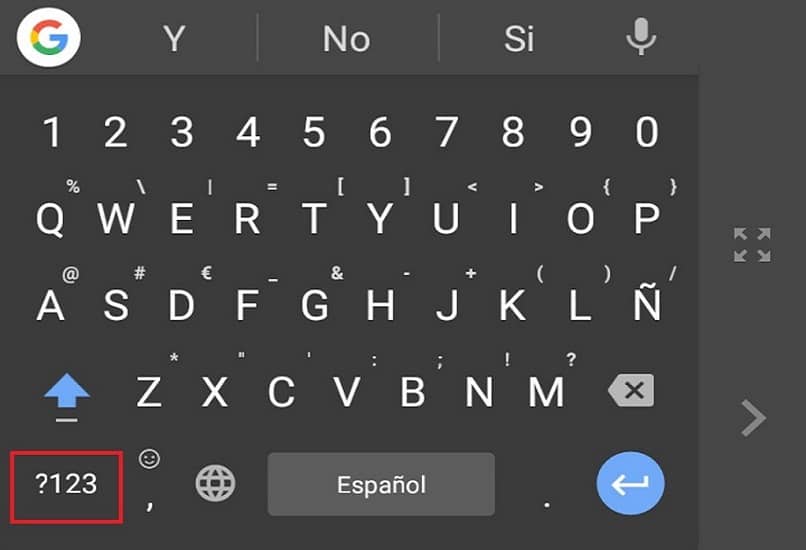
После нажатия на этот элемент вы увидите, что появляется окно со всеми наиболее часто используемыми специальными символами. Если вы все еще не можете найти тот, который вам нужен, это может быть связано с тем, что некоторые из них более скрыты или расположены на другой странице в том же месте. Не волнуйтесь, вы все еще можете научиться быстрее набирать текст на клавиатуре мобильного телефона Android .
Скрытые персонажи
В этом смысле большинство смартфонов с этой операционной системой покажут вам в окне специальных символов в Android чуть выше штифт доступа » 123 »Еще одна кнопка с символом, на этот раз с элементами «= <«.
Если вы нажмете на этот значок, вы увидите окно клавиатуры вашего обновленного устройства, и вы сможете наслаждаться персонажи, которые хранятся » скрытый ». Вы также должны знать, что некоторые модели Android могут иметь дополнительные разделы, такие как смайлы или страницы с несколькими символами.
Unicode Pad: доступ к большему количеству символов
Возможно, что в специальных символах Android, которые вы можете найти по умолчанию на своем мобильном телефоне, не найден элемент, который вы хотите использовать. Для этого вам нужно будет использовать специальные программы.
Один из них — «Блокнот Юникода», бесплатное приложение, которое можно загрузить прямо из магазина игр, а затем нажать зеленую кнопку с надписью » монтажник ». Использовать приложения, чтобы писать, не отвлекаясь от вашего мобильного телефона тоже может вам помочь.
После установки этого приложения на свой мобильный телефон вы получите доступ к множеству специальных символов, связанных с разными типами букв. Одна из его лучших особенностей заключается в том, что он позволяет вам удалить любого персонажа, который вы хотите, и использовать его в других приложениях.
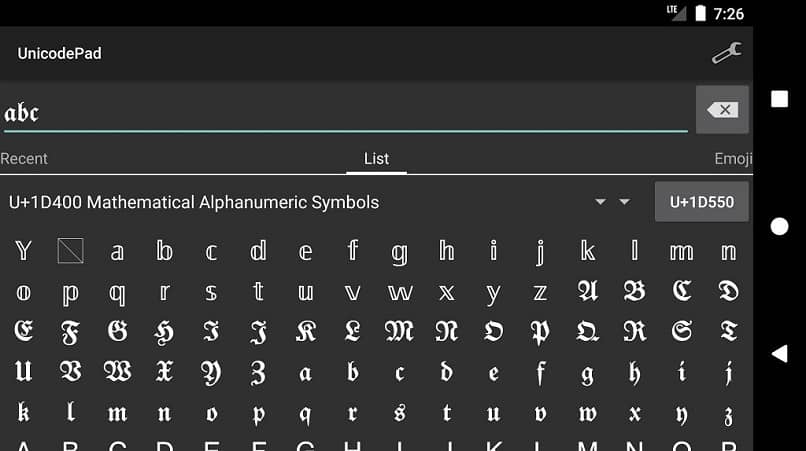
В Юникоде вверху вы найдете кнопки для » Ксерокс «,» паста «,» доля «И еще, символы, которые нужно использовать, поэтому пользоваться этой программой очень просто.
Кроме того, он также дает вам возможность создавать и редактировать список ваших любимых специальных символов или тех, которые вы используете наиболее часто, что является своего рода быстрым способом добраться до них.
Ввод специальных символов на сотовом телефоне с помощью символьной клавиатуры
Еще один отличный вариант — «Панель персонажа» , потому что оно работает аналогично приложению, изображенному выше, и таким же образом вы можете бесплатно загрузить его из магазина Google, нажав на «Установить» ».
Он немного более ограничен в плане шрифтов, но имеет гораздо более красочное представление, чем в предыдущем случае. И, с точки зрения его работы, он также основан на каталоге, который вы можете копировать и вставлять в другие программы на своем мобильном телефоне.
При желании вы можете выбрать приложение, которое позволяет почерк на мобильном телефоне где у вас не будет ограничений в способах, которыми вы можете это сделать.
Вы можете вводить специальные символы практически в любом приложении, используя стандартную клавиатуру Android. Чтобы перейти к специальным символам, просто нажмите и удерживайте клавишу, связанную с этим специальным символом, пока не появится всплывающее окно выбора.
Как активировать специальные символы на клавиатуре?
- Убедитесь, что была нажата клавиша Num Lock, чтобы активировать раздел цифровых клавиш на клавиатуре.
- Нажмите и удерживайте клавишу Alt.
- Удерживая нажатой клавишу Alt, введите последовательность цифр (на цифровой клавиатуре) из кода Alt в приведенной выше таблице.
- Отпустите клавишу Alt, и персонаж появится.
На вашем телефоне Android вы не ограничены набором только символов, которые видите на алфавитной клавиатуре. Большинство телефонов Android оснащены альтернативными символьными клавиатурами. Чтобы получить доступ к этим специальным клавиатурам, коснитесь символьной или цифровой клавиши, например? Ключ 1J.
Какое сочетание клавиш для специальных символов?
В Windows клавиша Alt работает как модификатор, как клавиша Shift. Чтобы создать специальные символы, удерживайте нажатой клавишу Alt и введите числа с цифровой клавиатуры.
Как получить символы на клавиатуре Samsung?
Вы можете получить доступ к клавишам со специальными символами с основной буквенной клавиатуры, если знаете секрет: нажмите и удерживайте клавишу (коснитесь и удерживайте). Когда вы это сделаете, вы увидите всплывающую палитру дополнительных символов. Выберите символ из всплывающей палитры или нажмите кнопку X, чтобы закрыть всплывающую палитру.
Где этот символ на клавиатуре?
Пояснения к клавишам компьютерной клавиатуры
| Ключ / символ | объяснение |
|---|---|
| & | Амперсанд, эпершанд или символ и. |
| * | Звездочка, математический символ умножения, иногда называемая звездой. |
| ( | Открывающая или левая скобка. |
| ) | Закрывающая или правая скобка. |
Какие все специальные символы?
Специальные символы пароля
| Характер | Имя и фамилия | Unicode |
|---|---|---|
| Space | U + 0020 | |
| ! | Восклицание | U + 0021 |
| Двойная цитата | U + 0022 | |
| # | Знак числа (решетка) | U + 0023 |
Как сделать текстовые символы?
Введите код.
Щелкните пустую область любого текстового поля, удерживайте нажатой клавишу Alt (для Windows) или клавишу Option (для Mac) и с помощью цифровой клавиатуры введите номера кода, связанные с вашим символом. Отпустите клавишу Alt / Option, и в текстовом поле должен появиться символ.
Как вы пишете символы эмодзи?
Чтобы найти и вставить смайлики в любую текстовую область, выполните следующие действия:
- Откройте любое приложение (например, Блокнот, Word или Microsoft Edge).
- В текстовой области откройте панель эмодзи с помощью клавиши Windows +; (точка с запятой) или клавиша Windows +. …
- Щелкните вкладку Смайлик (смайлики).
- Начните вводить текст, чтобы найти смайлик.
- Выберите смайлик, который нужно вставить.
9 юл. 2019 г.
Как набирать Alt коды на Android?
Чтобы использовать коды клавиш Alt, убедитесь, что «Num Lock» включен — вам может потребоваться нажать клавишу Num Lock, чтобы включить его. Затем нажмите и удерживайте клавишу Alt. Коснитесь соответствующих цифр с помощью цифровой клавиатуры с правой стороны клавиатуры, а затем отпустите клавишу Alt.
Что означают все символы клавиши alt?
Сочетания клавиш — ALT-коды Windows и символы Unicode
| Чтобы ввести этот символ | Нажмите это на клавиатуре | Описание |
|---|---|---|
| ™ | Alt + 0153 | Товарный знак |
| © | Alt + 0169 | Авторские права |
| ® | Alt + 0174 | Зарегистрированный |
| ‰ | Alt + 0137 | За тысячу (за тысячу) |
Какие бывают коды клавиш Alt?
Сочетания клавиш ALT и создание символов с помощью клавиатуры
| Альтернативные коды | Символ | Описание |
|---|---|---|
| Alt 0225 | á | острый |
| Alt 0226 | â | циркумфлекс |
| Alt 0227 | ã | тильда |
| Alt 0228 | ä | умляут |
Какие бывают коды альтернативных номеров?
- Бесплатная загрузка с www.UsefulShortcuts.com. Удерживая нажатой клавишу «Alt», введите код на цифровой клавиатуре с включенным Num Lock.
- Я. Числа. Греческий. Валюта. …
- Alt 1 ☺ Alt 48 — 57 0 — 9 Alt 224 α Alt 0164 ¤ Alt 33! Верхний регистр Нижний регистр.
- Альтернативный вариант 2. ☻ Основные операторы.
- Скобки. Альт 0196. д…
- Чел. Alt 227. π…
- IP. Альтернатива 37.%…
- Акценты. Альт 91. [
Как настроить клавиатуру Android?
Измените внешний вид вашей клавиатуры
- На телефоне или планшете Android откройте приложение «Настройки».
- Коснитесь Системные языки и ввод.
- Коснитесь Виртуальная клавиатура Gboard.
- Нажмите Тема.
- Выберите тему. Затем нажмите «Применить».
Можете ли вы настроить клавиатуру Samsung?
В последней партии новых модулей Samsung предоставляет пользователям ключи для настройки двух наиболее жестких частей платформы Android, общего листа и клавиатуры. … Keys Cafe на самом деле позволяет создавать собственную клавиатуру, изменяя раскладку и добавляя или удаляя клавиши.
Как получить обратную косую черту на клавиатуре Android?
В левом нижнем углу клавиатуры Google нажмите? 1 (улыбайтесь смайликами), пока не увидите ABC. Выше, если вы видите = <, нажмите на него, и справа будет обратная косая черта.
Ç
ü
é
â
ä
à
å
ç
ê
ë
è
ï
î
ì
Ä
Å
É
æ
Æ
ô
ö
ò
û
ù
ÿ
Ö
Ü
¢
£
¥
₧
ƒ
á
í
ó
ú
ñ
Ñ
ª
º
¿
⌐
¬
½
¼
¡
«
»
░
▒
▓
│
┤
╡
╢
╖
╕
╣
║
╗
╝
╜
╛
┐
└
┴
┬
├
─
┼
╞
╟
╚
╔
╩
╦
╠
═
╬
╧
╨
╤
╥
╙
╘
╒
╓
╫
╪
┘
┌
█
▄
▌
▐
▀
α
ß
Γ
π
Σ
σ
µ
Τ
Φ
Θ
Ω
δ
∞
φ
ε
∩
≡
±
≥
≤
⌠
⌡
÷
≈
°
∙
·
√
ⁿ
²
■
€
‚
ƒ
„
…
†
‡
ˆ
‰
Š
‹
Œ
Ž
‘
’
“
”
•
–
—
˜

š
›
œ
ž
Ÿ
¡
¢
£
¤
¥
¦
§
¨

ª
«
¬

¯
°
±
²
³
´
µ
¶
·
¸
¹
º
»
¼
½
¾
¿
À
Á
Â
Ã
Ä
Å
Æ
Ç
È
É
Ê
Ë
Ì
Í
Î
Ï
Ð
Ñ
Ò
Ó
Ô
Õ
Ö
×
Ø
Ù
Ú
Û
Ü
Ý
Þ
ß
à
á
â
ã
ä
å
æ
ç
è
é
ê
ë
ì
í
î
ï
ð
ñ
ò
ó
ô
õ
ö
÷
ø
ù
ú
û
ü
ý
þ
ÿ
